Kako snimiti sadržaj video igara uz Game Capture HD
Igrači koji uživaju u dijeljenju sadržaja na webu najvjerojatnije su čuli za Elgato . Tvrtka stvara neke od najboljih hardvera za snimanje videoigara na tržištu, ali ne samo to, prilično se dobro snalazi u softveru. Elgato je programer softvera poznatog kao Game Capture HD , a nakon nekoliko upotreba, prilično smo uvjereni da biste trebali odvojiti vrijeme i dati priliku ovom alatu. Pomoću ovog alata korisnici mogu prenositi svoje omiljene igre na Twitch i druge platforme.
Game Capture HD – Snimanje(Game Capture HD – Record Video Game) sadržaja video igara
Kada je u pitanju snimanje sadržaja video igara za prijenos na YouTube , potreban je hardver Elgato Game Capture . Uz njega postoji opcija za snimanje sadržaja s vašeg Xbox One i Windows 10 računala s relativnom lakoćom, i to je sjajno.
- Snimanje igre
- Streaming
- Učitaj
- Preference
Snimanje igre
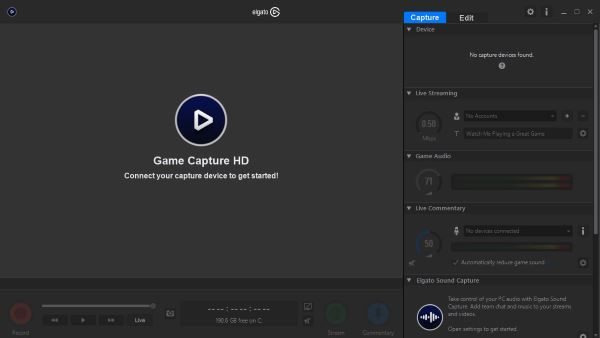
Snimanje sadržaja video igara s ovim je alatom relativno jednostavno. Samo budite sigurni da imate pri ruci svoj Elgato hardver, povežite ga s računalom i pripremite se za početak.
Kada sve bude pokrenuto i radi, samo kliknite na crveni gumb(red button) u donjem lijevom kutu za početak snimanja. Imajte(Bear) na umu da će sav snimljeni sadržaj biti pohranjen na tvrdi disk(hard drive) vašeg računala za buduću upotrebu. Možete čak i snimiti screenshotove igre koja se igra, što je zgodan dodatak.
Osim toga, na dnu se nalazi odjeljak koji u stvarnom vremenu pokazuje koliko je prostora ostalo na vašem tvrdom disku.
Streaming
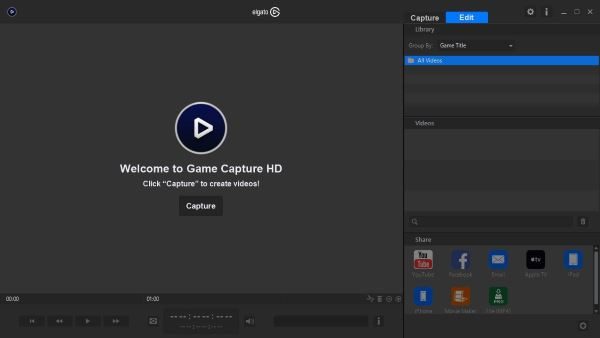
Što se tiče streaminga, korisnici moraju kliknuti na zeleni gumb globusa s naslovom Streaming . Ljudi mogu postaviti alat za izvođenje streama uživo preko usluga kao što su Twitch ili Mixer , a ako je potrebno, komentar uživo također je opcija odmah sa stražnje strane.
Sve je udaljeno samo nekoliko klikova, a to ga čini vrlo jednostavnim za korištenje i razumijevanje bez strme krivulje učenja.
Učitaj
Kada završite sa snimanjem sadržaja, prijenos na web je također relativno jednostavan. Kliknite(Click) na Uredi(Edit) i tamo ćete vidjeti mogućnost prijenosa na YouTube , Facebook i druge platforme. Ako želite imati MP4 datoteku(MP4 file) , na kraju je potrebna pro verzija aplikacije.
Sumnjamo da puno ljudi koristi opciju prijenosa jer mnogi kreatori obično uređuju svoje videozapise u moćnijem uređivaču videozapisa prije nego što ih prenesu na YouTube .
Ipak, to ne znači da ono što Elgato Game Capture HD donosi na stol nije dovoljno dobro za osnovne zadatke. To znači da ako si ne možete priuštiti jedan od kvalitetnih video editora, za sada možete koristiti ono što se ovdje nudi.
Preference
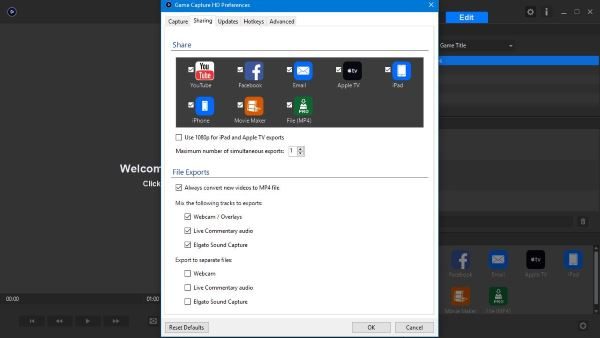
U odjeljku s postavkama, kojem se može pristupiti putem ikone zupčanika, možete vidjeti štošta. Korisnici mogu mijenjati izlazne mape za video i snimke zaslona. Dodatno, omogućavanje snimanja flashbacka također je stvar, ali to nije nešto što će većini trebati.
Klikom na karticu Dijeljenje(Sharing tab) korisnicima će se dati mogućnost da aplikacija prikazuje samo njihove preferirane platforme. Ako samo prenosite sadržaj na YouTube , uklanjanje ostalih iz korisničkog sučelja je samo nekoliko klikova mišem.
Općenito, smatrali smo da je ovaj alat iznimno jednostavan za korištenje na kraju dana. Ali opet, moramo naglasiti da će vam trebati Elgato uređaj za snimanje da biste obavili posao, što je jedini način da dobijete pravilno i kvalitetno snimanje igre bez obzira što koristite.
Preuzmite Game Capture HD s web stranice Elgato(Elgato website) .
Related posts
Besplatni alati za upravljanje i rješavanje vaših zaostalih videoigara
Kako koristiti Spotify u PC igrama putem Xbox Game Bara na Windows PC-u
Popravi pogrešku igre [201], ne mogu otvoriti podatkovne datoteke u LOTRO-u
Najbolji besplatni softver za sigurnosno kopiranje igara za Windows PC
Kako igrati bilo koju Xbox igru na računalu sa sustavom Windows 11/10
6 najboljih Xbox PC Game Pass igara
Wise Game Booster pomaže optimizirati vašu igru
Način igre nedostaje u sustavu Windows 11/10
10 najboljih nenasilnih videoigara za PC, Xbox, PlayStation
8 najboljih web-mjesta za vodiče za strategije videoigara
ArtMoney Game Cheater pomaže vam varati u video igrici
TORCS je simulator automobilskih utrka otvorenog koda za PC
Pregled igre Crackdown 3 Campaign: razočaravajuća i slaba priča
Parsec vam omogućuje strujanje igara s vašeg Windows računala
Igre se ruše nakon nadogradnje na najnoviju verziju u sustavu Windows 11/10
Mapa za popravke ne postoji - Pogreška podrijetla na računalu sa sustavom Windows
Razer Cortex Game Booster za Windows PC
Game Downloader za Windows PC preuzima preko 100 besplatnih igara
Kako započeti s Sea of Thieves i završiti prvo putovanje
Najbolji softver za snimanje videa za Windows 11
